
Ver contenido en una pantalla más grande no solo mejora la experiencia, sino que también reduce la fatiga ocular, especialmente durante períodos prolongados de uso. La Duplicación de Pantalla o la transmisión es una forma común de lograr esto, permitiéndote disfrutar del contenido de tu dispositivo en una pantalla más grande. Pero cuando se trata de iPhones, muchos usuarios se preguntan: ¿es posible? Duplicación de Pantalla iPhone a PC¿Si es así, cómo hacer Duplicación de Pantalla del iPhone a la PC?
Tabla de Contenido
¿Puedes hacer Duplicación de Pantalla de iPhone a PC?
Sí, puedes. Puedes realizar la transmisión del iPhone a la PC o la Duplicación de Pantalla del iPhone a la PC utilizando una aplicación de duplicación de pantalla o Bluetooth. Además, si tienes una Mac, puedes aprovechar la función de duplicación de pantalla integrada para completar el proceso de duplicación.
En esta guía, te guiaremos a través del proceso paso a paso de cómo hacer Duplicación de Pantalla del iPhone a la computadora. Ya sea que estés compartiendo fotos, transmitiendo videos o realizando una presentación, aprenderás los mejores métodos para mostrar sin problemas la pantalla de tu iPhone en tu PC.
Cómo Duplicar Pantalla de iPhone a PC
Hay tres métodos principales que puede adoptar para llevar a cabo la Duplicación de Pantalla del iPhone a la PC. Comencemos con los pasos más sencillos para mostrar la pantalla de su iPhone en su PC.
Reflejar la pantalla del iPhone en Mac a través de AirPlay
Si estás usando una Mac, puedes aprovechar AirPlay en iPhoneLa tecnología de transmisión inalámbrica integrada de Apple. Te permite transmitir de forma inalámbrica audio, video y otros contenidos desde tu iPhone a dispositivos compatibles como Macs, dispositivos iOS y Apple TVs.
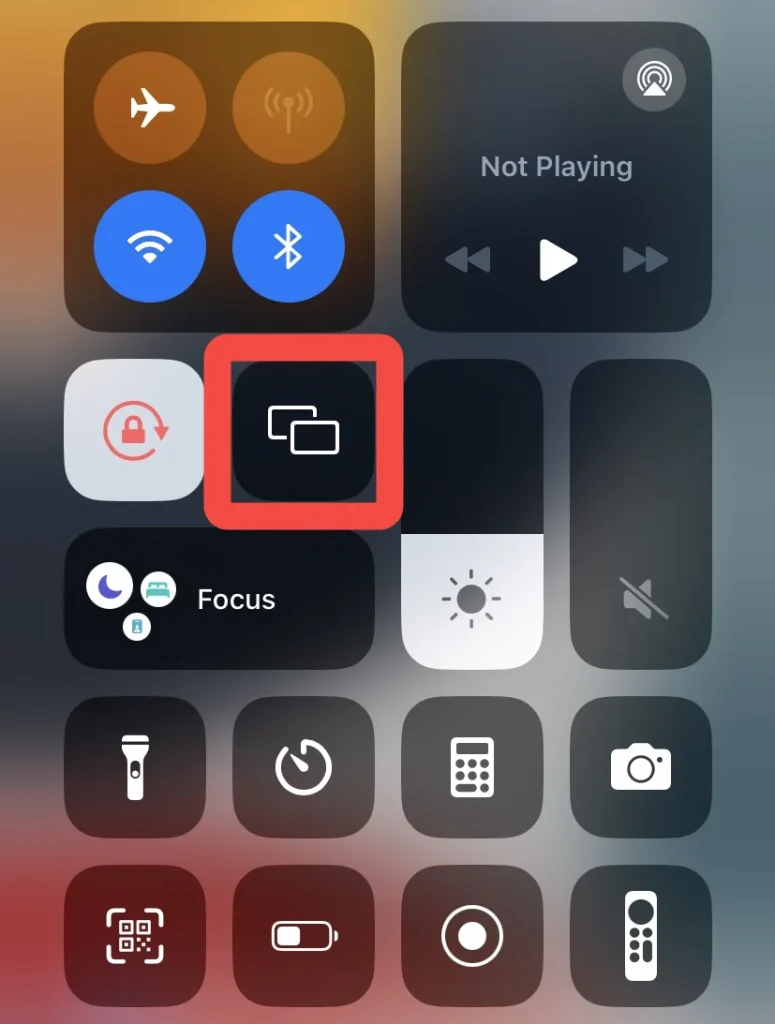
Passo 1. Asegúrese de que su iPhone y Mac estén conectados a la misma red inalámbrica. Abra Centro de Control En su iPhone y toque el Duplicación botón.
Nota: ¿Dónde está el Centro de Control¿Desliza hacia arriba desde el borde inferior de la pantalla en iPhone 8 o anterior, o iOS 11 o anterior? Desliza hacia abajo desde el iPhone X o posterior para abrir el Centro de Control.
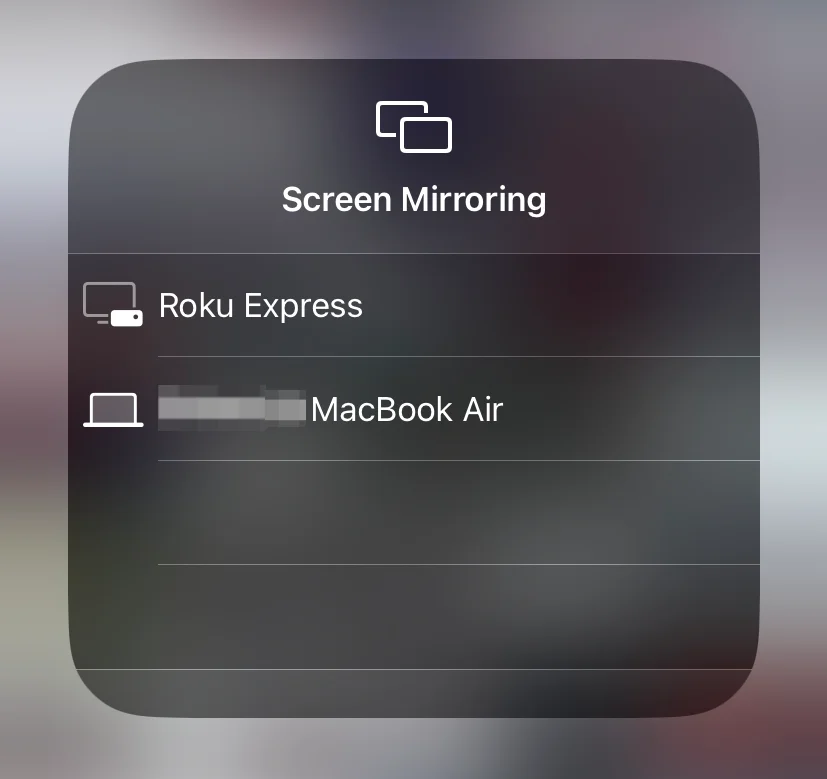
Passo 2. Seleccione su Mac de la lista de dispositivos. Si se le solicita, ingrese el código de acceso de AirPlay que se muestra en su Mac en su iPhone para completar la conexión.
Para detener la Duplicación de Pantalla de su iPhone o iPad, también abra Centro de Control, toque Duplicación, y luego toca Detener la Duplicación de Pantalla. O puedes presionar el Menú botón en tu Apple TV Remote.
Duplicación de Pantalla de iPhone a PC a través de una Aplicación de Espejo
Cuando utiliza una PC con Windows en lugar de una Mac, la manera más fácil de realizar Duplicación de Pantalla del iPad o iPhone en un dispositivo con Windows es usar la Aplicación de receptor de espejo inteligente. Esta aplicación hace que su PC sea detectada como un Apple TV, permitiendo que sus dispositivos iOS reflejen sus pantallas de forma inalámbrica en su PC.
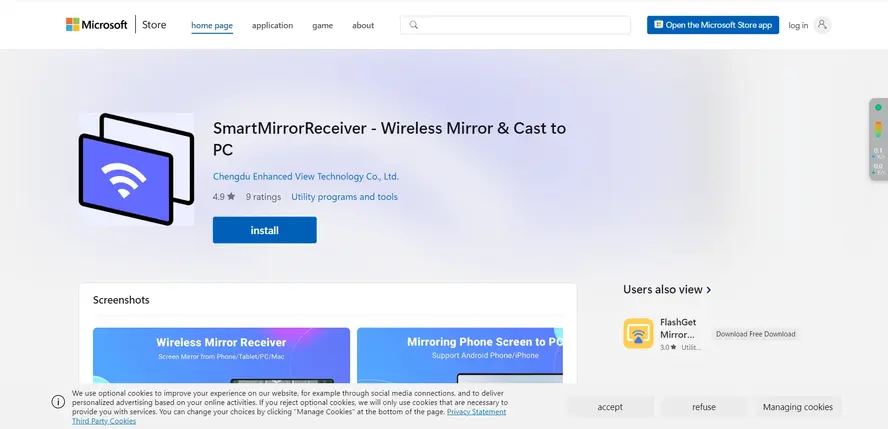
Passo 1. Instale la aplicación de Duplicación de Pantalla en su computadora, luego asegúrese de que su computadora se conecte a la red Wi-Fi de su iPhone.
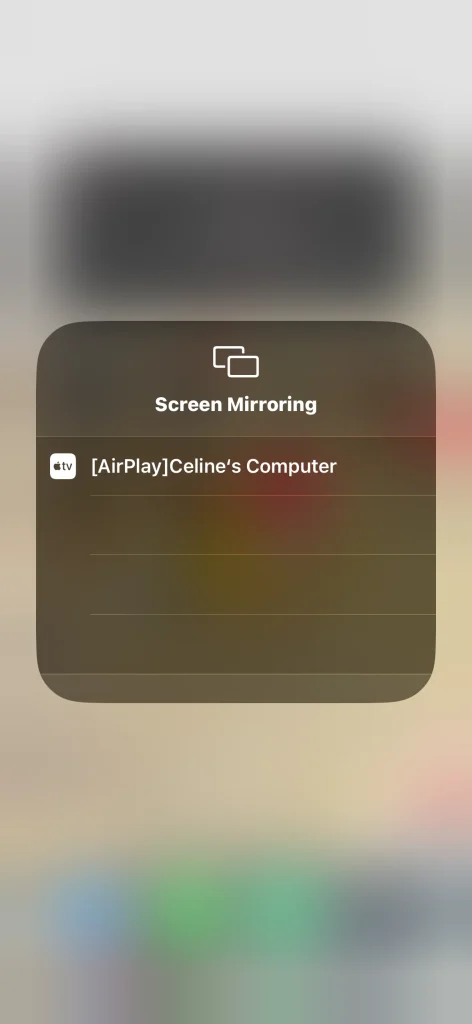
Passo 2. Open the Centro de Control En su iPhone y toque el Duplicación Función para elegir su PC para conectarse desde la lista de dispositivos.
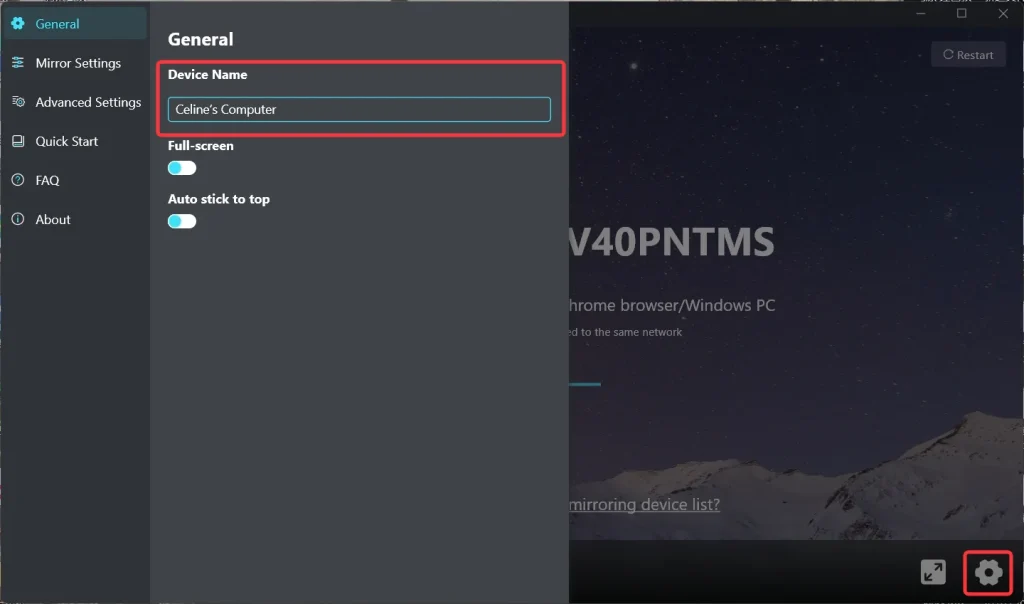
Passo 3. Después de finalizar el proceso de emparejamiento, su computadora mostrará el contenido que se muestra en su iPhone. Además, si tiene varios dispositivos, puede hacer clic en el ícono de engranaje para cambiar el nombre de su dispositivo conectado para distinguirlo.
Duplicación de Pantalla del iPhone a PC a través de Bluetooth
¿Cómo transmitir el iPhone a la PC? Puedes intentar con Bluetooth, con una tasa de transferencia de datos de 1-2Mbps, para la Duplicación de Pantalla del iPhone a la PC.
Passo 1. Open Bluetoothy otros dispositivos en la Configuraciones Menú en su PC y encienda el Bluetooth Característica en tu iPhone.
Passo 2. Una vez que ambos dispositivos sean detectables, seleccione su PC de la lista de dispositivos en su iPhone. Ingrese elPINMostrado en su PC cuando se le solicite y toque Pair en tu iPhone.
Consejo: Si tienes un televisor inteligente, puedes fácilmente realizar la Duplicación de Pantalla de tu iPhone a una pantalla más grande. Simplemente instala un Aplicación de Duplicación de Pantalla En tu iPhone, luego abre la aplicación y sigue las instrucciones en pantalla para duplica el contenido de tu iPhone en la TV.
Veredicto Final
Conducir la Duplicación de Pantalla del iPhone a la PC es una forma simple y efectiva de compartir contenido. Ya sea usando AirPlay con una Mac, una aplicación de receptor de espejo inteligente, o Bluetooth en una PC con Windows, puedes mostrar fácilmente la pantalla de tu iPhone en una pantalla más grande. Todos estos métodos ofrecen una manera perfecta de aprovechar al máximo tu dispositivo.
¿Cómo hacer Duplicación de Pantalla del iPhone a la PC Preguntas Frecuentes?
¿Puedo duplicar la pantalla de mi iPhone en mi PC con Windows?
Sí, puedes duplicar tu iPhone en una PC con Windows a través de una aplicación de receptor de espejo inteligente o utilizando la función de Bluetooth.
P: ¿Cómo muestro la pantalla de mi iPhone en mi PC a través de USB?
Para este método, necesitas una aplicación de Duplicación de Pantalla. Después de conectar un cable lightning a tu iPhone y PC, inicia la aplicación de duplicación o transmisión y sigue las instrucciones en pantalla para emparejar tu dispositivo. Una vez que el emparejamiento tenga éxito, puedes mostrar la pantalla del iPhone en la PC.








